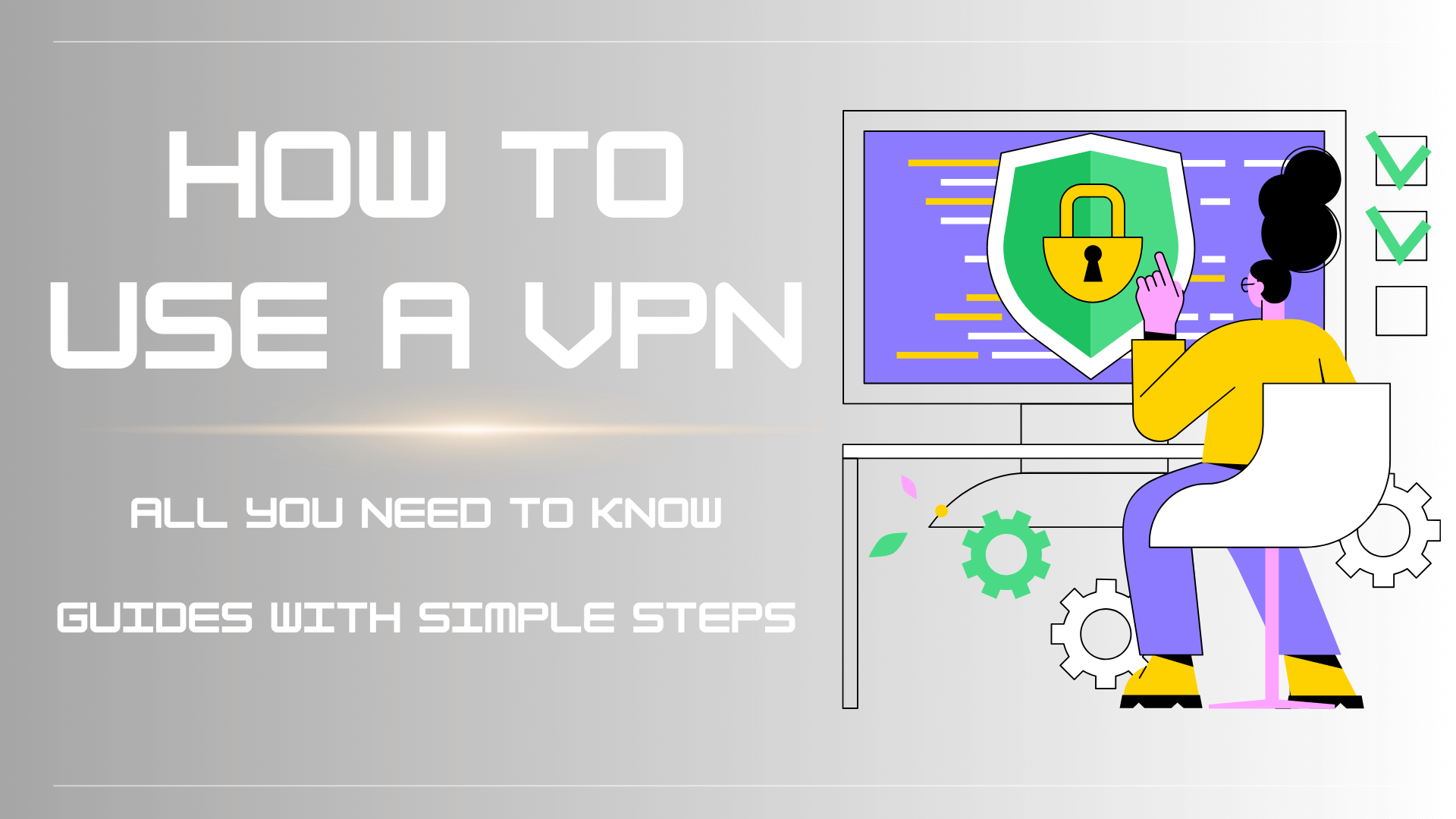
في هذا العصر الرقمي، تعلم كيفية استخدام VPN لفتح المحتوى المقيد وحماية خصوصيتك عبر الإنترنت أكثر أهمية من أي وقت مضى.
لا حاجة لساحر التكنولوجيا، يتم عرض الدروس البسيطة مع لقطات شاشة واضحة على مدونتنا. دعونا نكتشف المزيد حول VPN باستخدام النصائح!
Table of Contents
دليل سريع: كيفية استخدام VPN للمبتدئين؟
إنه من السهل جدًا على المبتدئين تعلم كيفية استخدام VPN – فقط 3 خطوات مطلوبة.
الخطوة 1. قم بتحميل VPN
اختر مزود خدمة شبكة افتراضية خاصة يناسب احتياجاتك واحصل على تنزيل الـ VPN على جهازك.
قد تتطلب بعض الشركات اشتراكًا ومعلومات بطاقة الائتمان، ولكن هناك خيارات مثل X-VPN التي توفر استخدامًا مجانيًا دون الحاجة إلى حساب.
・النسخة المجانية・ميزات الأمان المتقدمة・8000+ خادم
الخطوة 2. إعداد شبكة افتراضية خاصة (VPN)
قم بتشغيل الـ VPN، قم بتسجيل الدخول باستخدام حسابك أو لا، واستكشف إعدادات الـ VPN لتمكين أو تعطيل الميزات المتقدمة.
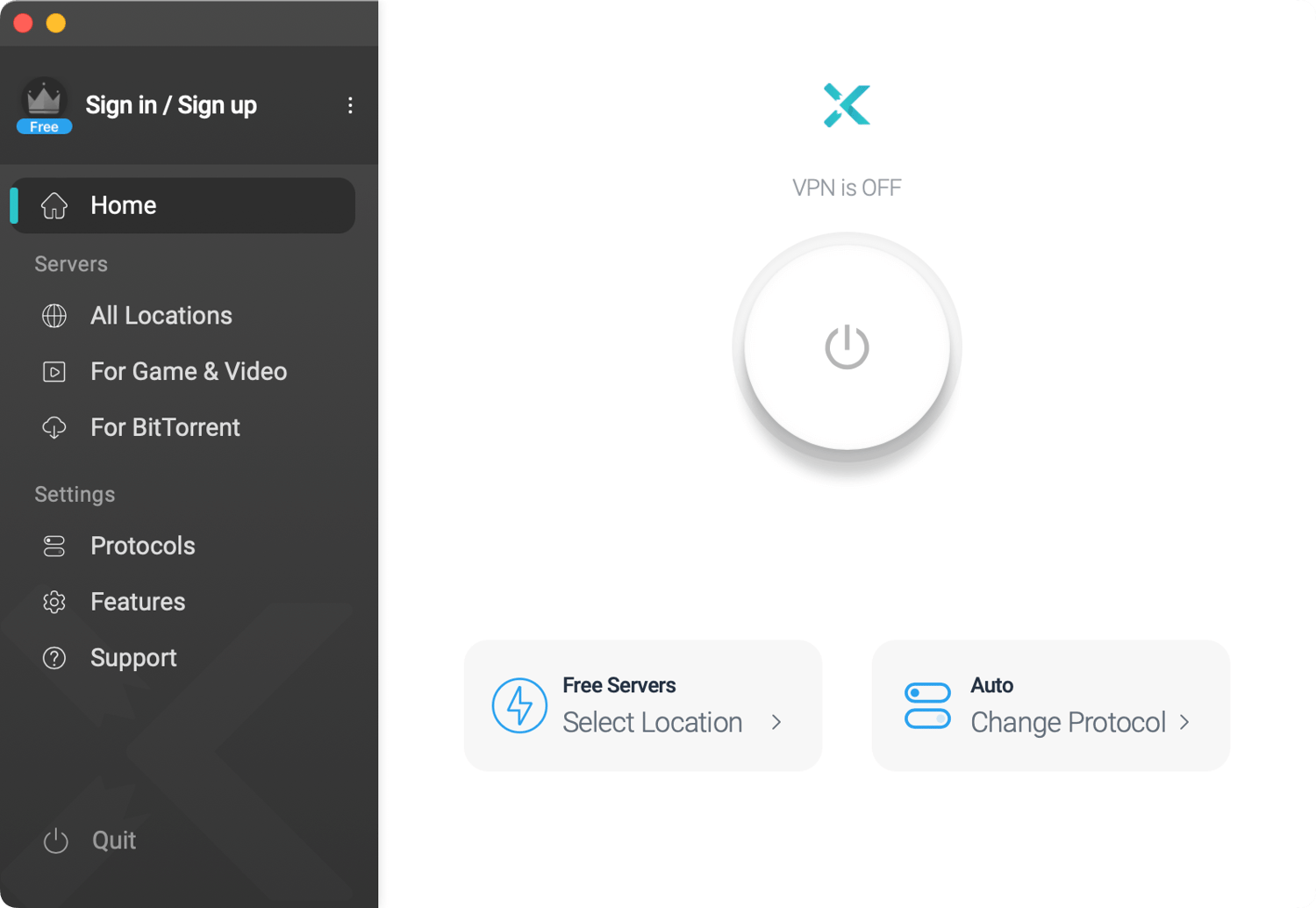
الخطوة 3. قم بالاتصال بخادم VPN
اضغط على زر الاتصال السريع، وسيجد التطبيق تلقائيًا أفضل خادم لك.
يمكنك أيضًا التمرير عبر قائمة الخوادم واختيار الاتصال المرغوب لتجاوز القيود الجغرافية أو اختيار خادم مخصص لتجربة الألعاب أو البث المباشر النهائية.
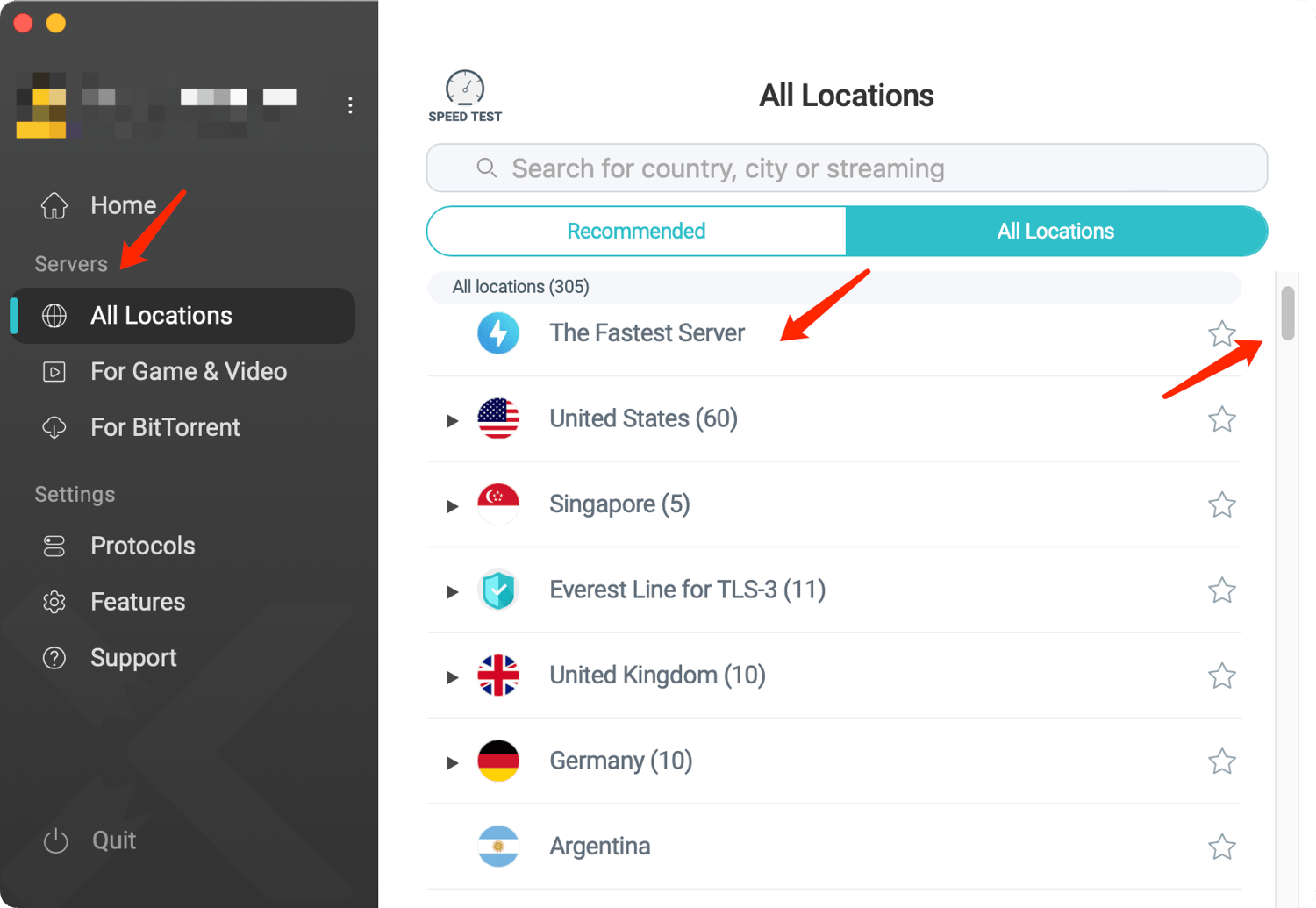
كيفية استخدام VPN على منصات مختلفة؟
يمكنك استخدام VPN للهواتف، الحواسيب الشخصية، المتصفحات، أجهزة التوجيه، التلفزيونات والمزيد. بغض النظر عن الجهاز الذي تستخدمه، يمكنك العثور على الدليل التعليمي المقابل أدناه.
باستخدام VPN على iOS
الخطوة 1. احصل على VPN لنظام التشغيل iOS من متجر التطبيقات على هاتفك الذكي وجهاز الآيباد الخاص بك.
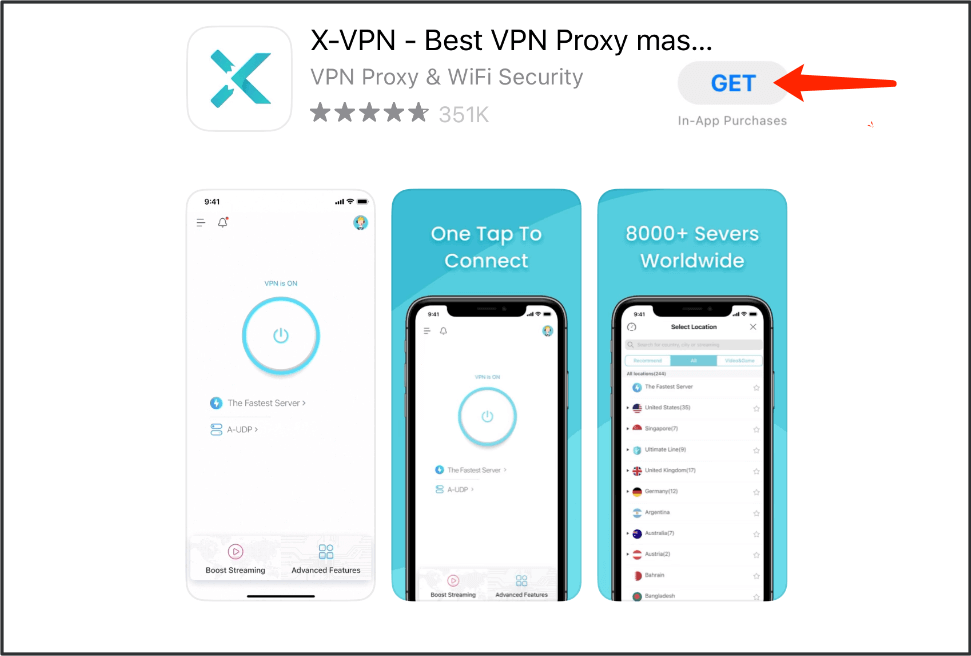
الخطوة 2. افتح التطبيق المثبت و اضغط على الزر للاتصال بالشبكة الافتراضية الخاصة.
الخطوة 3. سيظهر موجه. اضغط السماح لـ إضافة تكوينات VPN وإنهاء الاتصال.
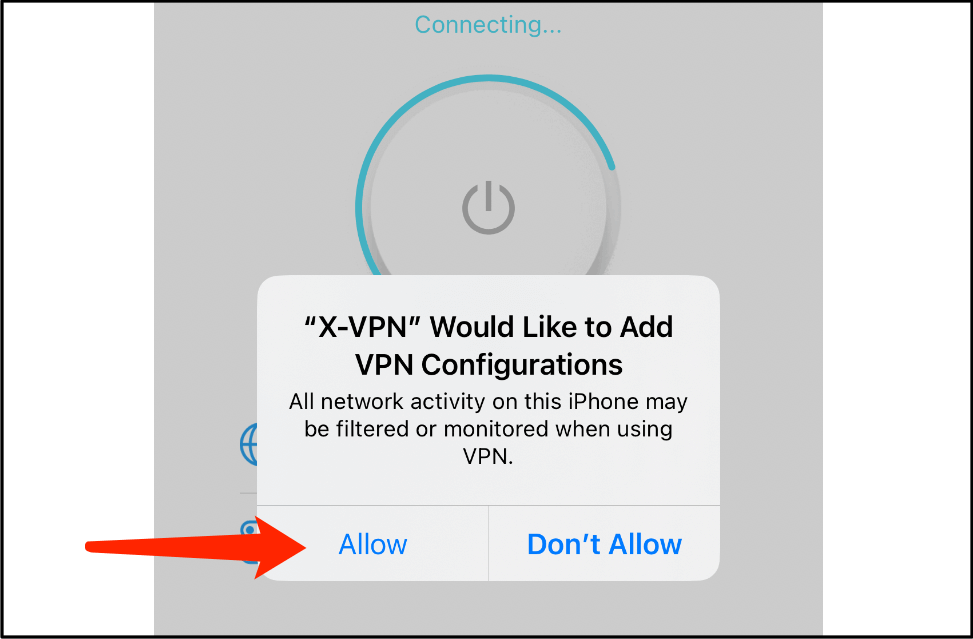
استخدام VPN على أندرويد
الخطوة 1. قم بتثبيت VPN for Android من متجر Google Play، أو قم بتنزيل ملف APK الخاص به مباشرةً.
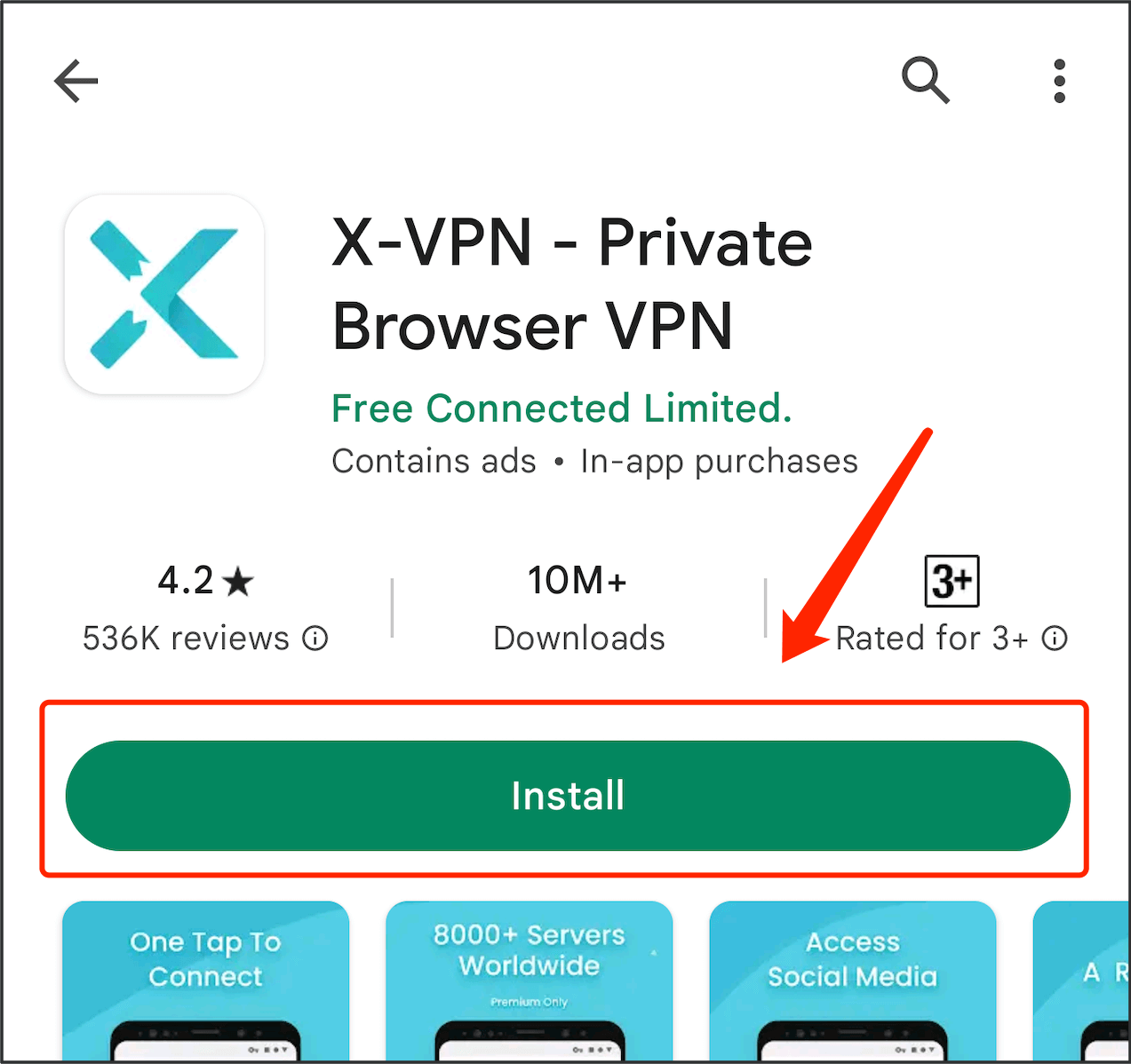
الخطوة 2. افتح التطبيق المثبت و اضغط على الزر للاتصال بالشبكة الافتراضية الخاصة (VPN).
الخطوة 3. سيظهر مربع حوار. اضغط موافق لـ السماح بطلب الاتصال واستمتع بتصفح آمن.
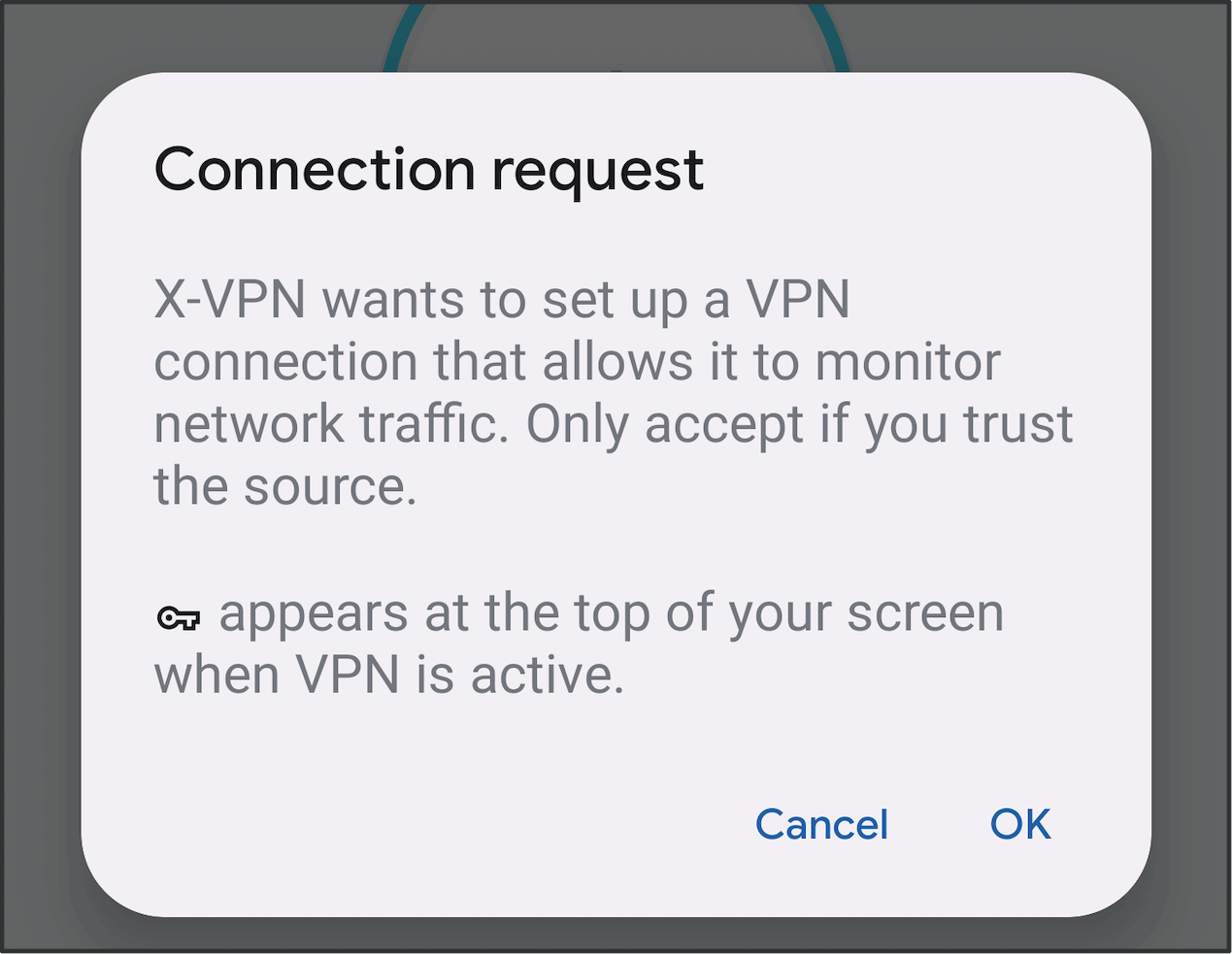
استخدام VPN على ويندوز
الخطوة 1. قم بتنزيل VPN for Windows عن طريق الانتقال إلى موقع الويب الرسمي لـ X-VPN.
الخطوة 2. افتح البرنامج المثبت، واختر موقع الخادم.
الخطوة 3. انقر على زر الاتصال السريع لإنهاء الاتصال في غضون 3 ثوانٍ.
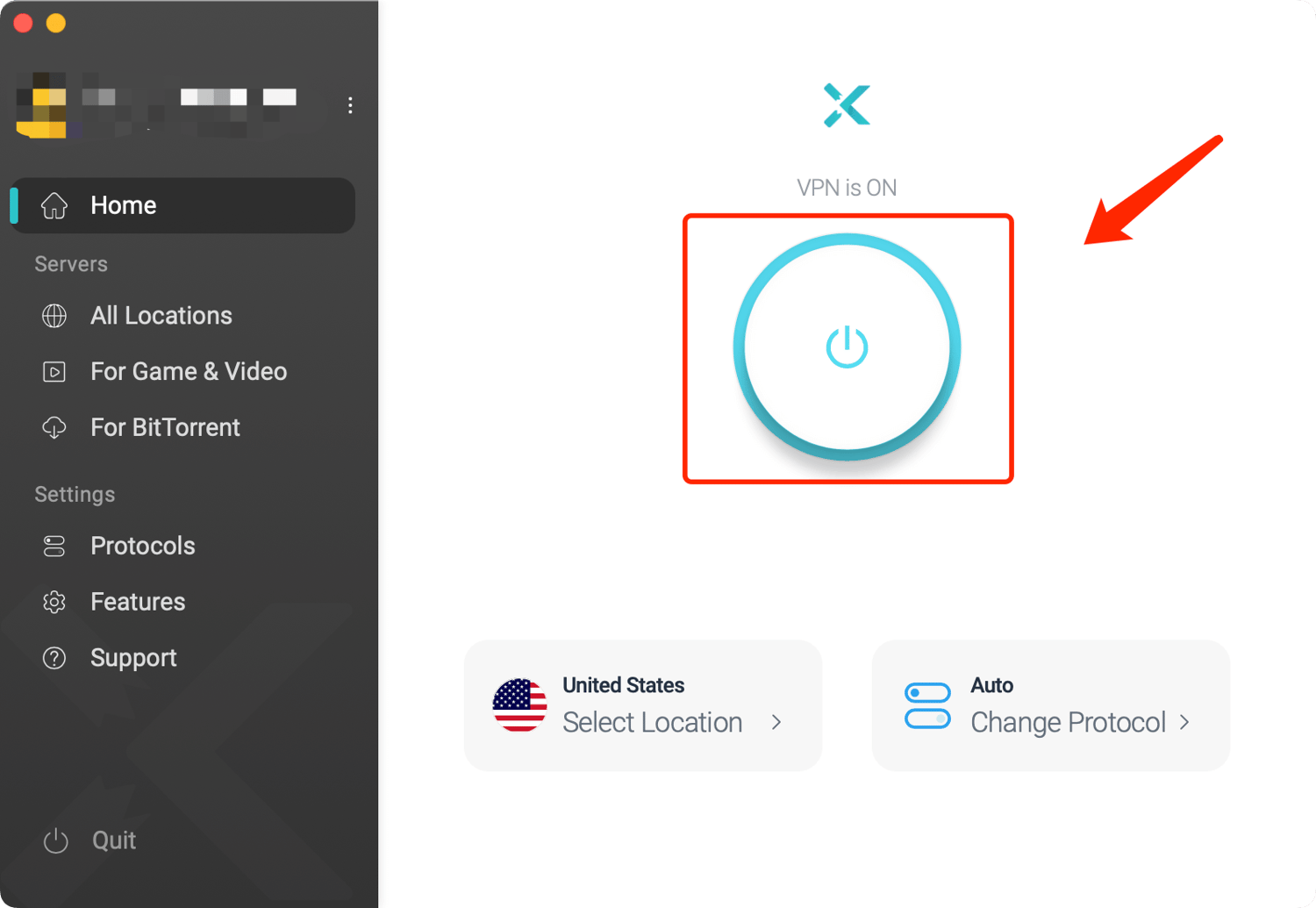
استخدام VPN على macOS
الخطوة 1. قم بتنزيل VPN for Mac من الموقع الرسمي أو من متجر التطبيقات لنظام Mac.
الخطوة 2. افتح البرنامج المثبت، واختر موقع الخادم.
الخطوة 3. الآن اضغط على زر الاتصال السريع واستمتع بحماية الـ VPN.
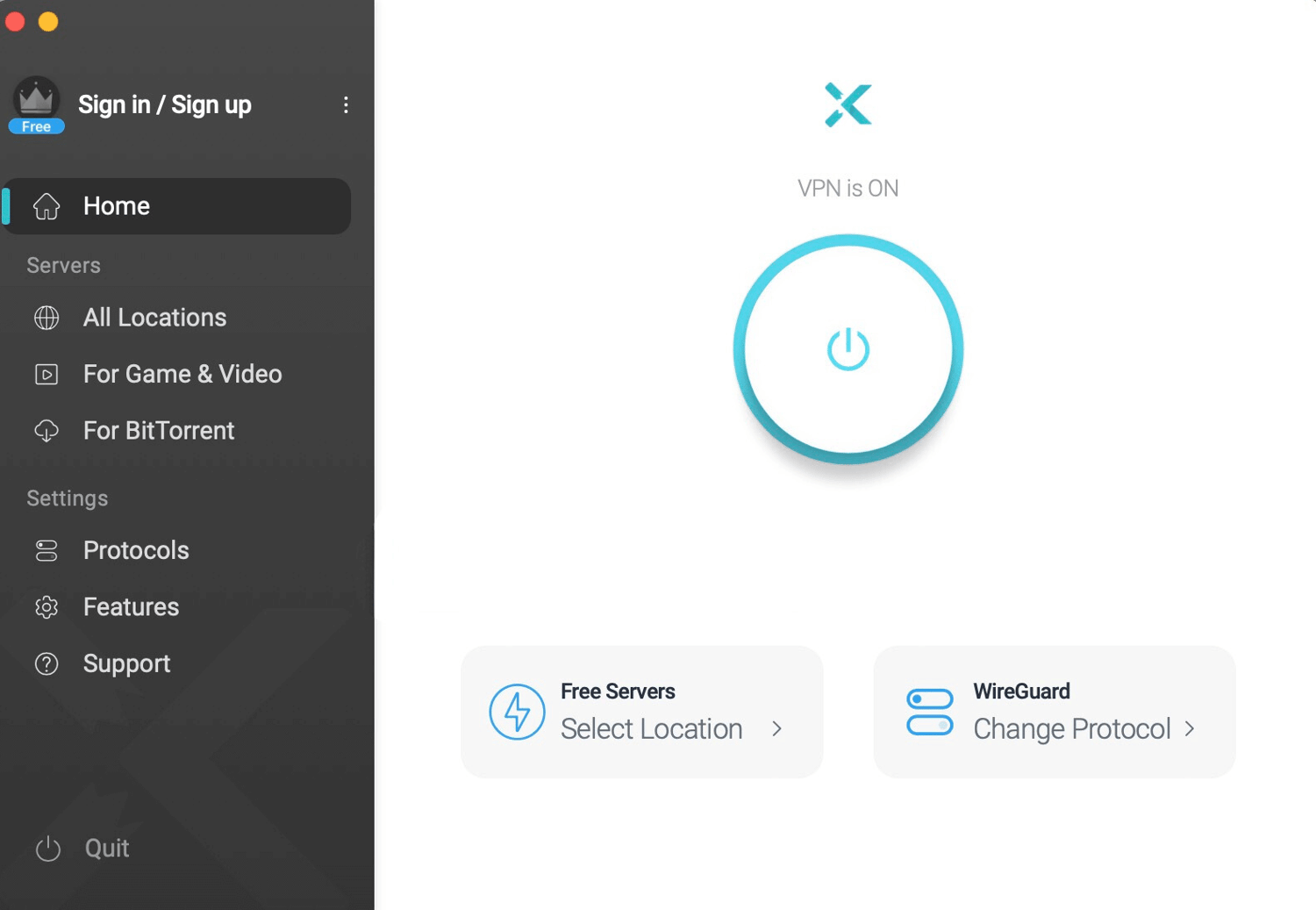
استخدام VPN على لينكس
الخطوة 1. احصل على تنزيل VPN لنظام Linux وفقًا لـبنية Linux الخاصة بك.
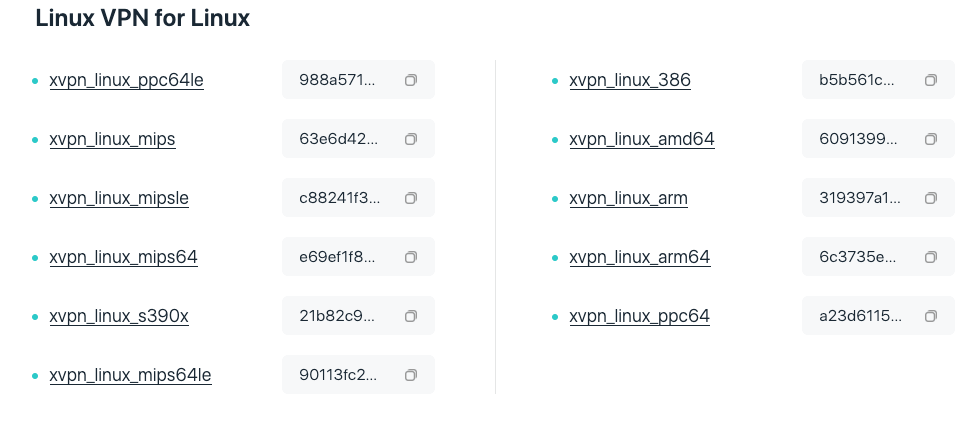
الخطوة 2. نقل ملف X-VPN إلى الدليل “bin“, فتحه في الطرفية ومنح الإذن له.
الخطوة 3. قم بتسجيل الدخول باستخدام حساب X-VPN، وأدخل “sudo xvpn connect” للاتصال بخادم الآن.
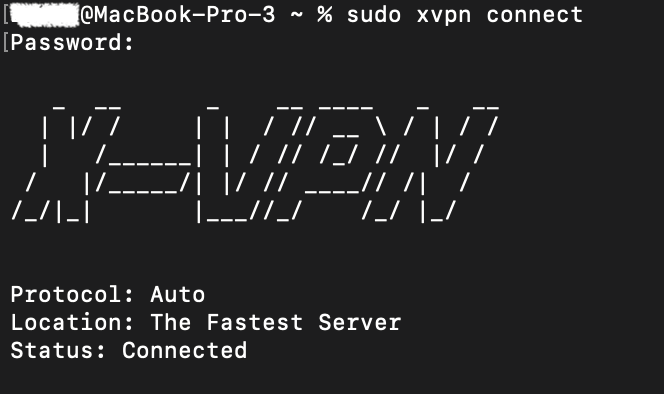
يرجى الحصول على تفاصيل الأوامر المفصلة من خلال هذا الدليل على كيفية استخدام X-VPN على Linux (سطر الأوامر).
استخدام VPN على Chromebook
الخطوة 1. قم بتنزيل VPN for Chromebook من Google Play أو ملف APK.
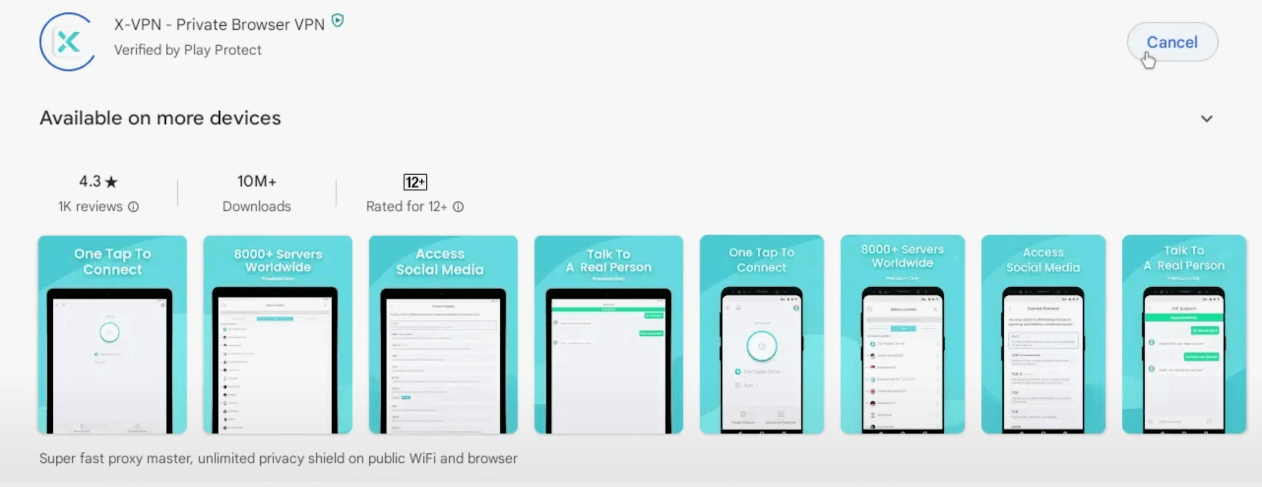
الخطوة 2. قم بتشغيل العميل المثبت واضغط على الزر للاتصال بالشبكة الافتراضية الخاصة.
الخطوة 3. ابدأ الآن في التصفح بحماية قوية من X-VPN.
باستخدام امتداد VPN على Chrome
الخطوة 1. احصل على VPN for Chrome عن طريق إضافة امتداد X-VPN من متجر Chrome.
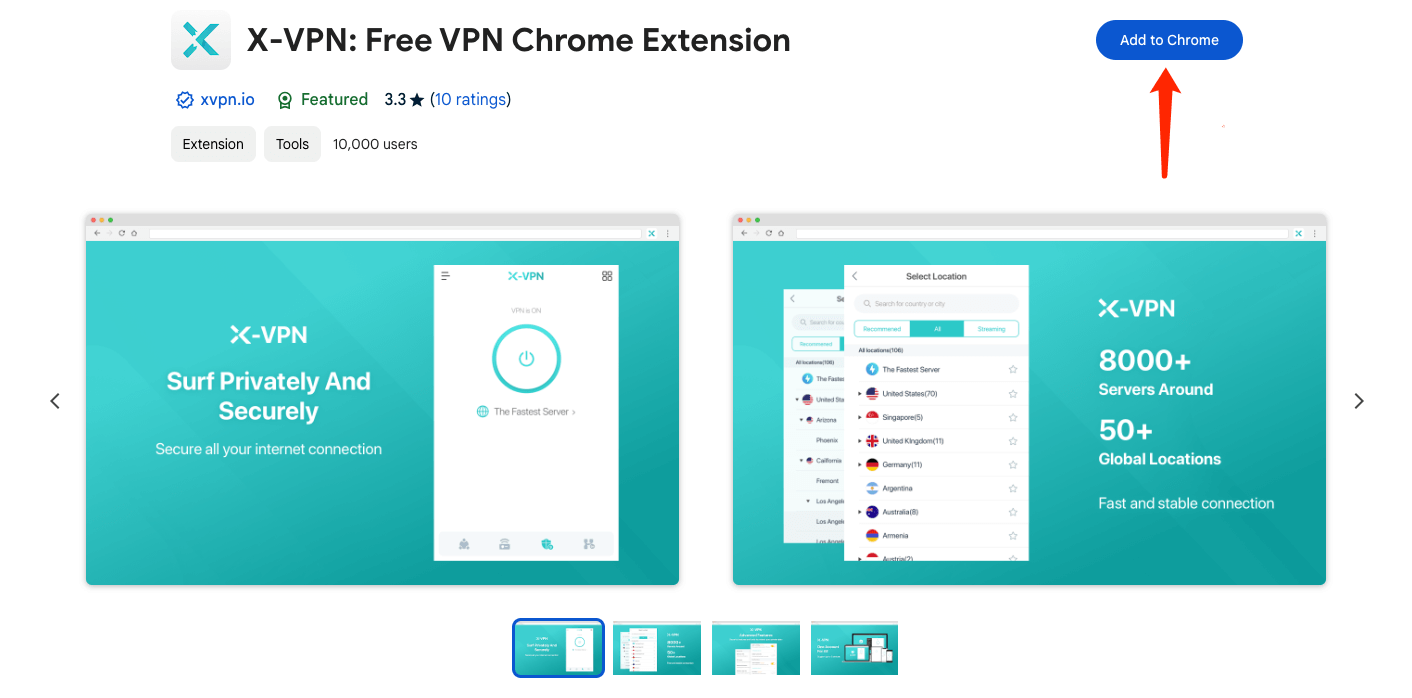
الخطوة 2. انتقل إلى أيقونة الامتداد في الزاوية اليمنى العلوية من صفحة Chrome، وابحث وافتح X-VPN.
الخطوة 3. اختر خادمًا الآن أو اضغط فقط على الزر للاتصال بشبكة الـ VPN بسرعة.
استخدام VPN على الجهاز التوجيه
الخطوة 1. استخدام VPN for Router يتطلب منك تسجيل الدخول إلى حساب X-VPN والانتقال إلى النسخة المميزة.
ملاحظة: تكوين الموجه المتقدم متاح فقط للمستخدمين المميزين.
الخطوة 2. انتقل إلى حسابي > إعدادات الجهاز التوجيهي، احصل على بيانات الاعتماد وفقًا لعلامة التوجيه الخاصة بك، وحدد موقعًا.
الخطوة 3. انتقل إلى عنوان IP جهاز التوجيه الخاص بك وقم بتسجيل الدخول.
الخطوة 4. أكمل تكوين الـ VPN في إعدادات الراوتر وقم بتنشيط الاتصال.
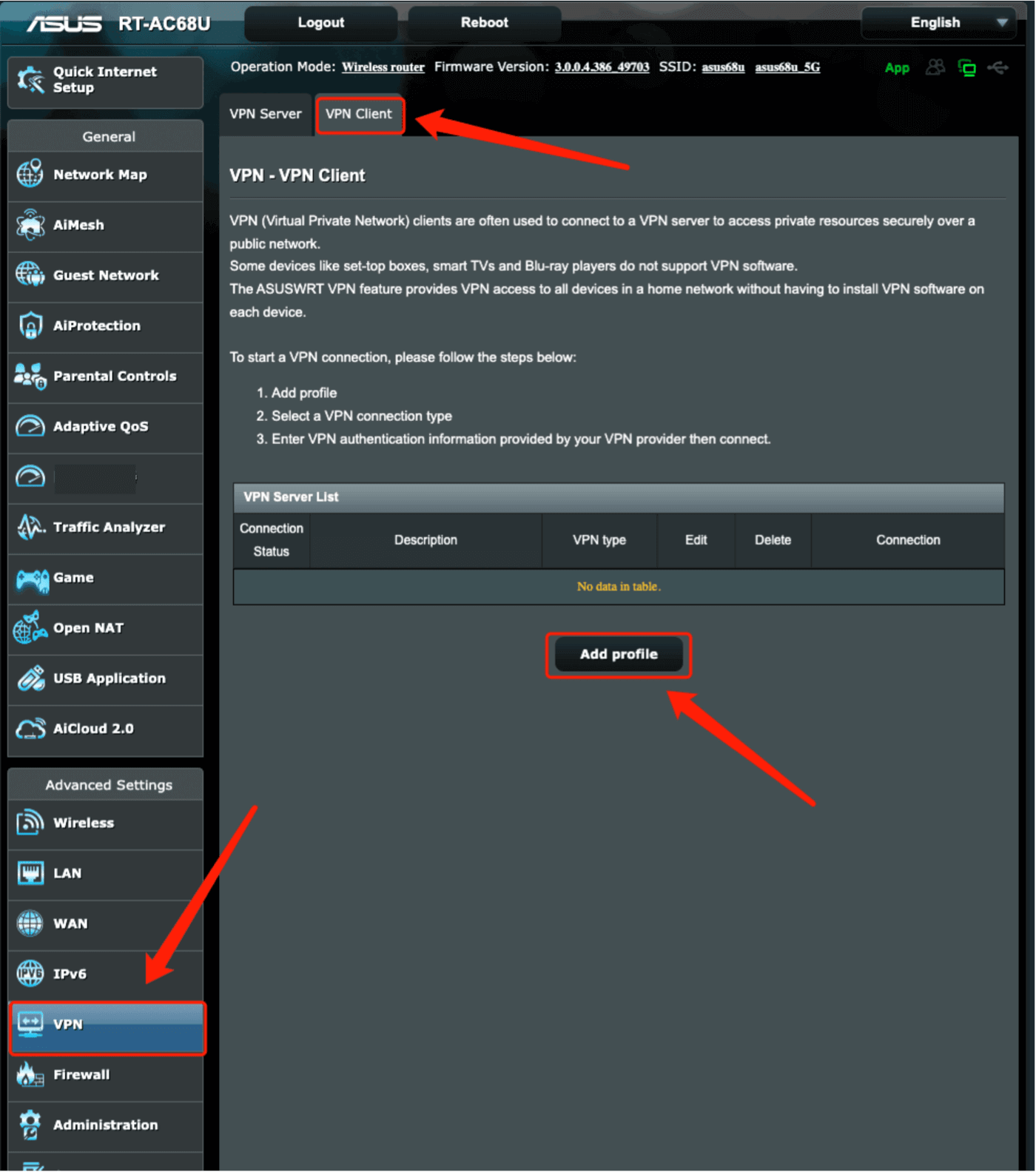
💡نحن نوفر لك البرامج التعليمية المفصلة المتوافقة مع أجهزة التوجيه المختلفة، انقر على الرابط للعثور عليها: دليل إعداد الـ VPN للجهاز التوجيهي.
باستخدام VPN على جهاز اللعب
كيفية استخدام VPN على Xbox؟
الخطوة 1. قم بتسجيل الدخول إلى حساب X-VPN وتأكد من أنك مشترك في خطة X-VPN الممتازة.
الخطوة 2. قم بإعداد الشبكة الافتراضية الخاصة (VPN) على جهاز التوجيه الخاص بك وفقًا للبرنامج التعليمي أعلاه.
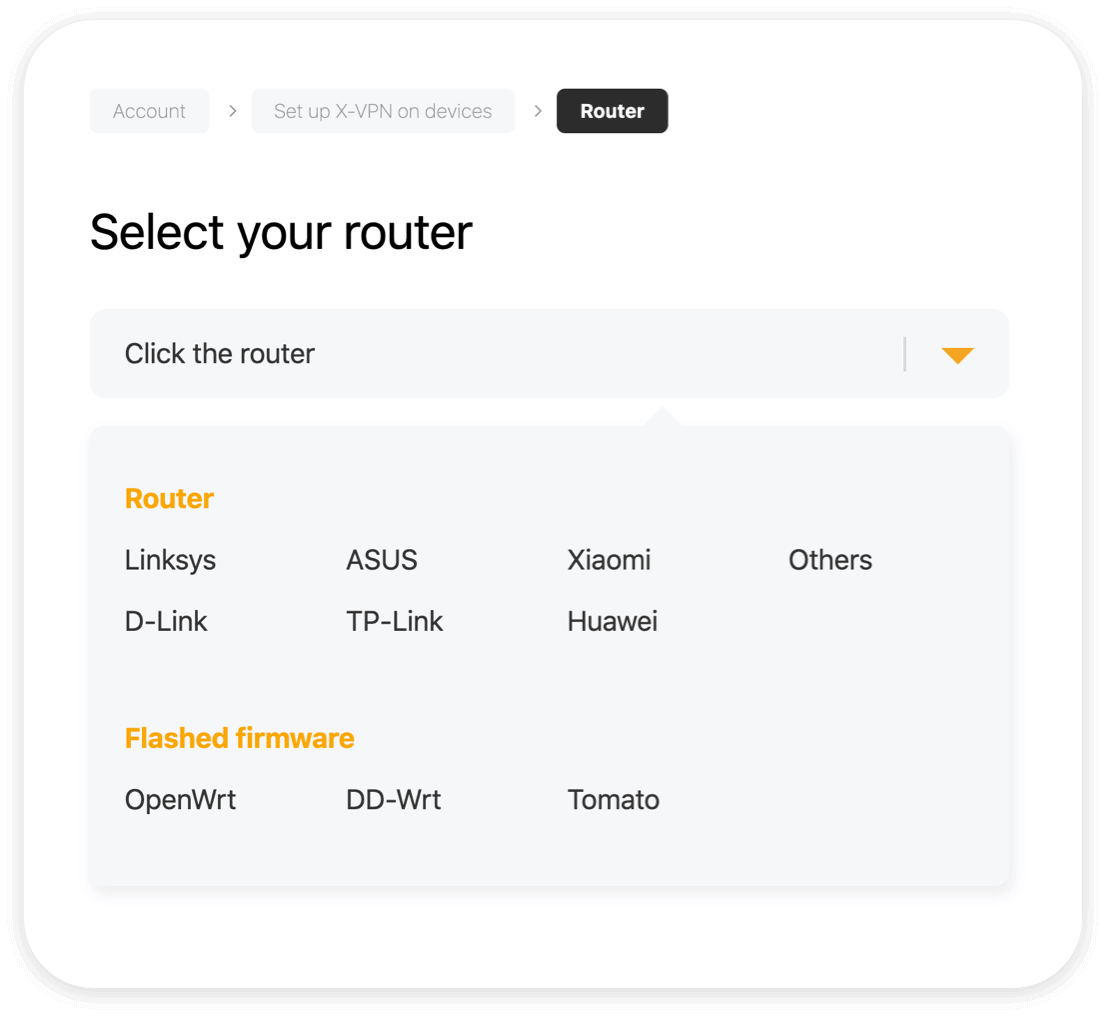
الخطوة 3. الآن قم بتوصيل جهاز الإكس بوكس الخاص بك بالموجه.
كيفية استخدام VPN على PS4/5؟
الخطوة 1. قم بتنزيل X-VPN على هاتفك المحمول، افتح التطبيق واضغط على الزر لبدء اتصال الـ VPN.
الخطوة 2. اضغط على أيقونة القائمة في الزاوية العلوية اليسرى، وانتقل إلى أجهزة الألعاب/خادم الوكيل> خيار السماح باتصال VPN.
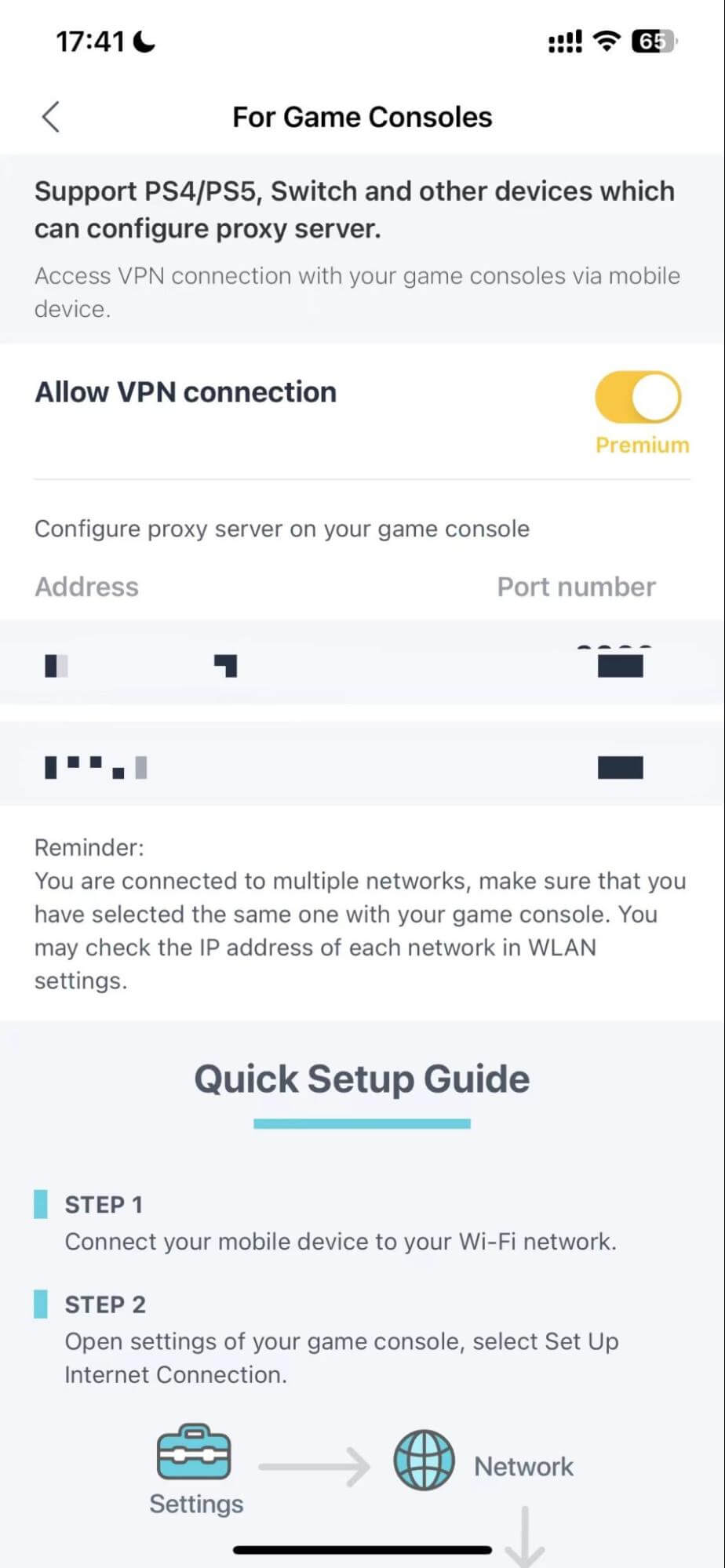
الخطوة 3. تذكر العنوان و رقم المنفذ واستخدمهما لتكوين خادم الوكيل على PS4 أو PS5.
كيفية استخدام VPN على Switch
الخطوة 1. قم بتثبيت X-VPN على Android أو iPhone، افتحه، وقم بالاتصال بخادم.
الخطوة 2. اضغط على أيقونة القائمة في الزاوية العلوية اليسرى، وانتقل إلى أجهزة الألعاب/خادم الوكيل> السماح باتصال VPN.
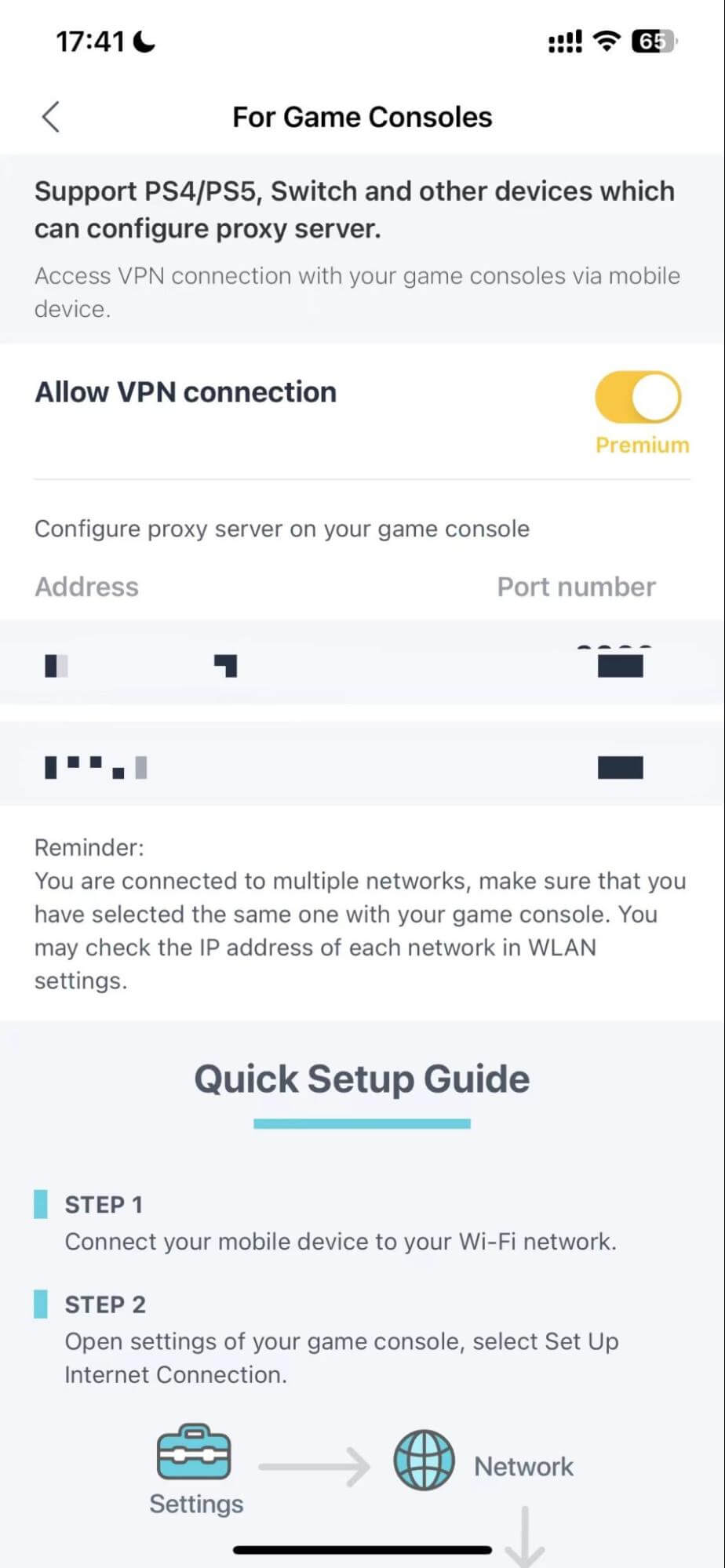
الخطوة 3. تذكر العنوان و رقم المنفذ واستخدمهم لتكوين خادم البروكسي على جهاز التبديل الخاص بك.
💡 اقرأ دليل إعداد الـ VPN لجهاز اللعب للحصول على المزيد من البرامج التعليمية حول كيفية تكوين خادم الوكيل على PS4/5 أو Switch.
باستخدام VPN على التلفاز
كيفية استخدام VPN على Apple TV
الخطوة 1. تأكد من ترقية Apple TV إلى tvOS17، ثم قم بتنزيل VPN for Apple TV من متجر التطبيقات.
الخطوة 2. ابدأ تجربة مجانية لمدة 7 أيام بدون مخاطر أو قم بتسجيل الدخول باستخدام حساب X-VPN المميز.
الخطوة 3. الآن اختر خادمًا على جهاز Apple TV الخاص بك وقم بالاتصال به.
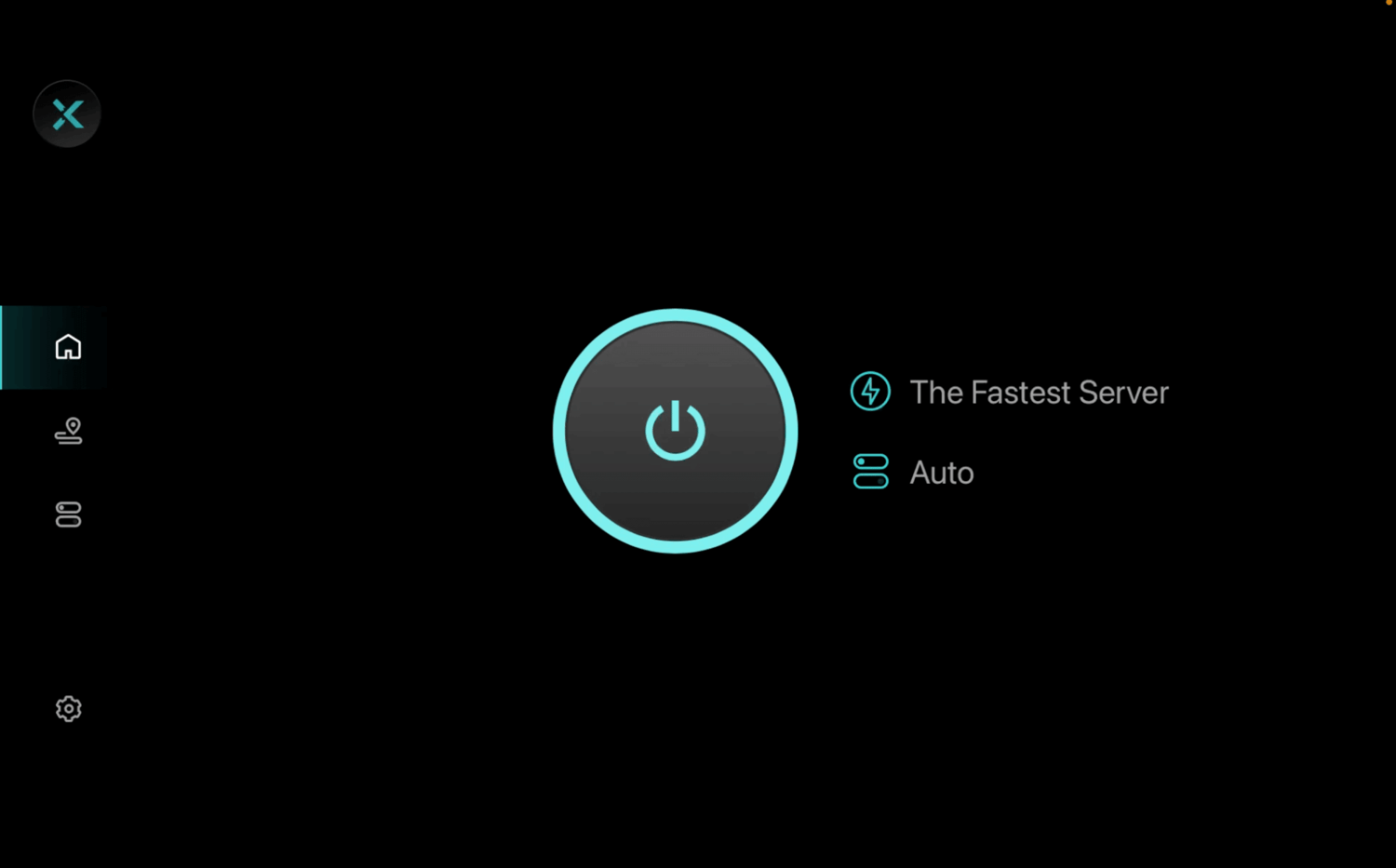
كيفية استخدام VPN على تلفاز الأندرويد؟
الخطوة 1. قم بتنزيل VPN for Android TV مجانًا على Google Play.
الخطوة 2. ابدأ تجربة مجانية لمدة 7 أيام أو قم بالترقية إلى خطة بريميوم لـ X-VPN.
الخطوة 3. اضغط على زر الاتصال السريع للاستمتاع برحلتك عبر الإنترنت الآن.
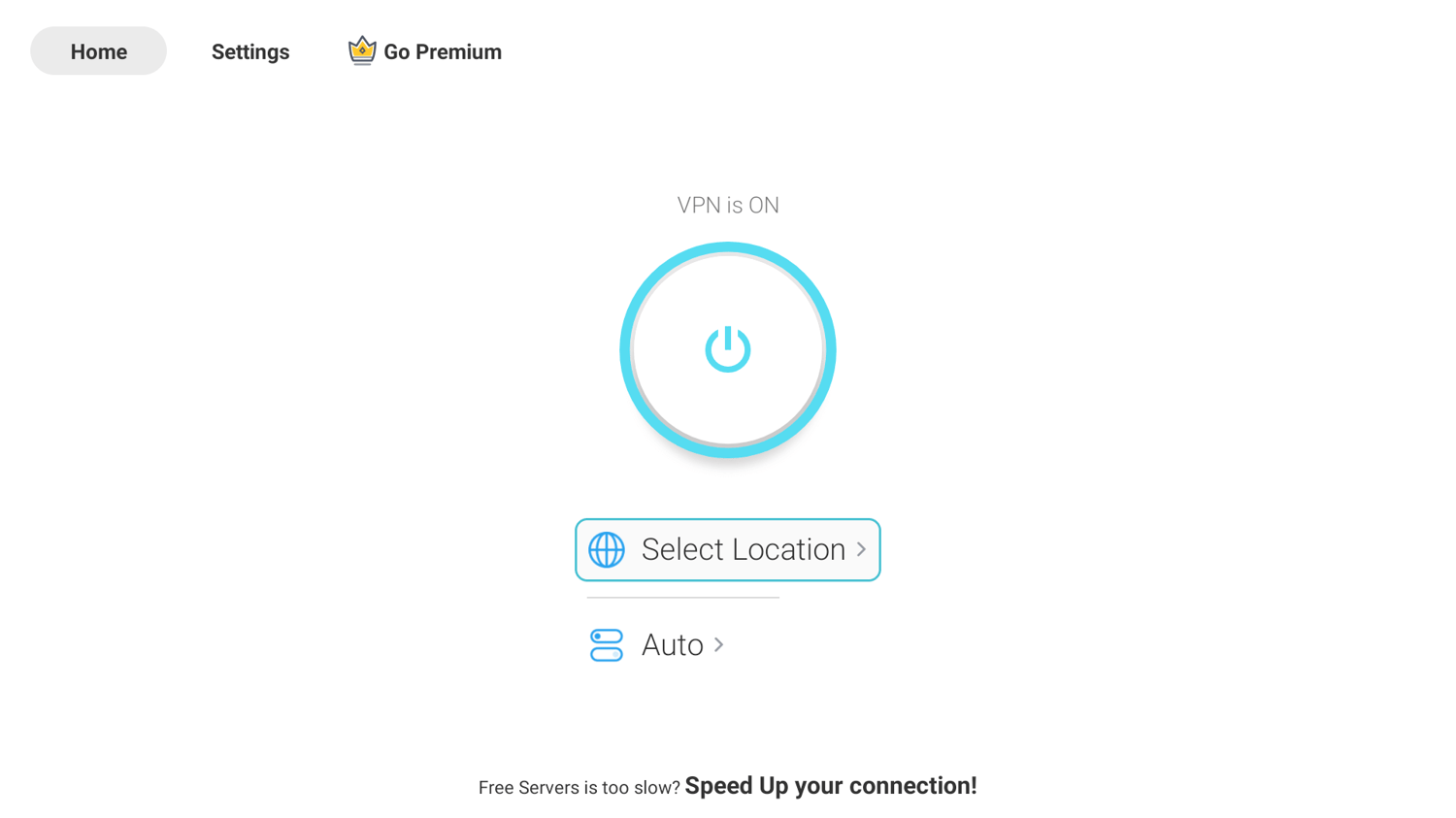
كيفية استخدام VPN على Amazon Fire TV
الخطوة 1. احصل على VPN for Amazon Fire Stick في متجر أمازون.
الخطوة 2. اختر بدء تجربة مجانية لمدة 7 أيام أو قم بتسجيل الدخول باستخدام حساب X-VPN الخاص بك.
الخطوة 3. اضغط موافق للسماح بطلب الاتصال والاستمتاع بتصفح آمن.
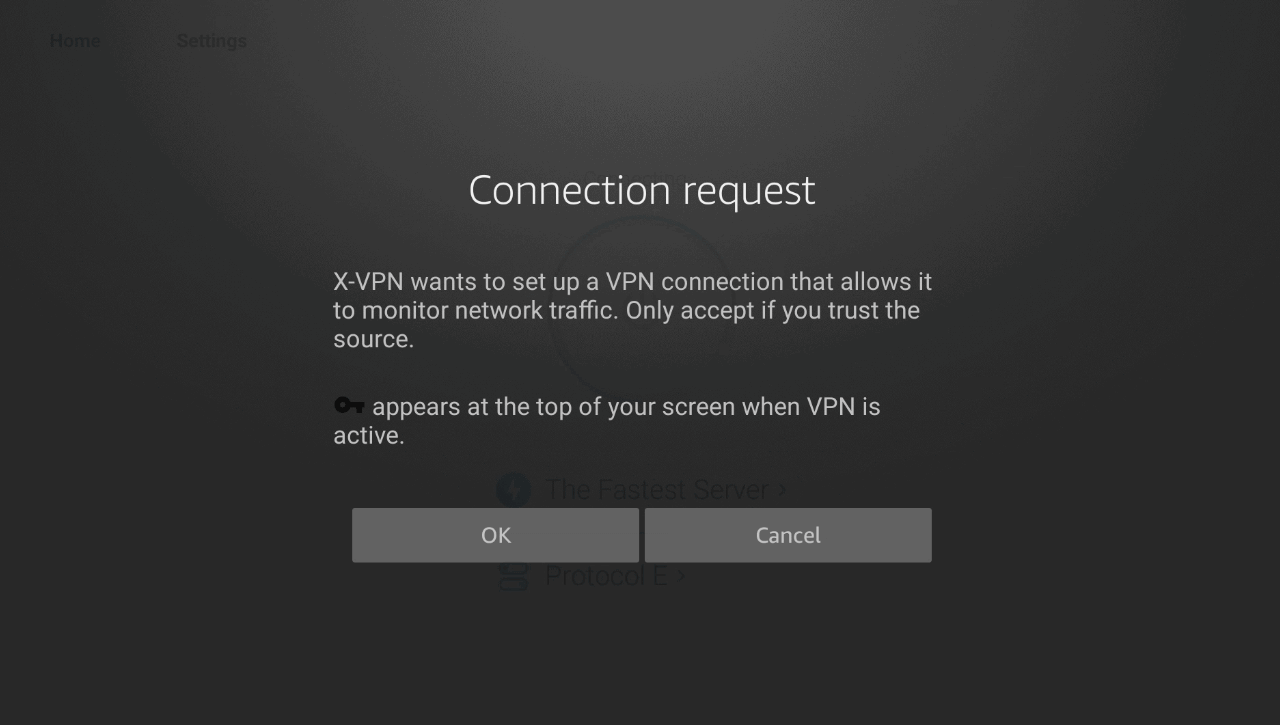
كيفية استخدام خدمة VPN على أجهزة متعددة؟
X-VPN يتميز بالتوافق القوي ويسمح للمستخدمين بالاتصال بما يصل إلى 5 أجهزة بشكل متزامن باستخدام حساب واحد.
لذا لاستخدام خدمة VPN على عدة أجهزة، تحتاج فقط إلى:
الخطوة 1. قم بتنزيل X-VPN على الأجهزة المتعددة التي تستخدمها.
الخطوة 2. كلاهما يقومان بتسجيل الدخول باستخدام نفس حساب X-VPN.
الخطوة 3. الآن قم بالاتصال بالشبكة الافتراضية الخاصة وحقق هدفك.
“`json { “translation”: “بالإضافة إلى ذلك، يمكنك حماية عدد غير محدود من الأجهزة المتصلة بالواي فاي عن طريق استخدام X-VPN على جهاز التوجيه الخاص بك. سيستغرق فقط مكانًا واحدًا من الـ 5 فتحات الجهاز المتاحة، ولكنه سيزيد بسهولة عدد الأجهزة التي تستخدم X-VPN.” } “`
ولكن يرجى ملاحظة، أنه يمكن للمستخدمين المميزين فقط الاستمتاع بالاتصال المتزامن وتكوين المووجه. انقر على الزر أدناه، وجرب تجربة مجانية لمدة 30 يومًا لخطة X-VPN المميزة.
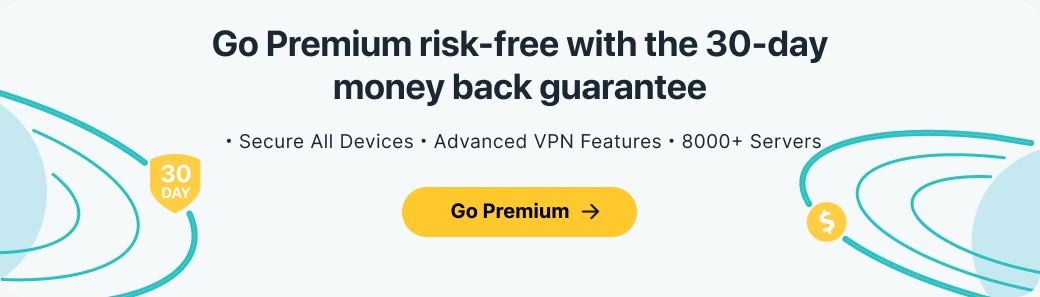
ما هي الإعدادات التي يجب عليك اختيارها لـ VPN؟
بعد تثبيت VPN، يمكنك استخدام الإعدادات الثلاث التالية لتخصيص اتصال VPN الخاص بك ليتناسب بشكل أفضل مع سيناريو الاستخدام الحالي الخاص بك.
1. موقع الخادم
يمكن للمستخدمين التبديل بين الخوادم في مناطق مختلفة لتغيير عناوين IP وفتح المحتوى المقيد إقليميًا بنجاح حسب الحاجة.
X-VPN تفتخر بأكثر من 8,000 خادم VPN في 225 منطقة حول العالم. للتصفح الآمن فقط، قم بالنقر على زر الاتصال السريع، وسيقوم X-VPN تلقائيًا بتوصيلك بأقرب خادم أو أسرع خادم.

2. بروتوكول VPN
البروتوكولات الخاصة بشبكة الخوادم الافتراضية (VPN) ضرورية لتشفير البيانات ونقلها، حيث يناسب كل منها أنشطة مختلفة على الإنترنت.
يقدم X-VPN مجموعة متنوعة من البروتوكولات لتلبية الاحتياجات المتنوعة. يمكن للمستخدمين اختيار بروتوكول Everest الخاص بـ X-VPN للوصول السهل إلى وسائط البث والمواقع؛ بالنسبة للإنترنت عالي السرعة، يتوفر بروتوكول WireGuard. Everest protocol WireGuard
بالإضافة إلى ذلك، يوفر X-VPN أيضًا راحة للمستخدمين المبتدئين – وضع التلقائي، الذي يختار تلقائيًا البروتوكول الأمثل لحالتهم الحالية.
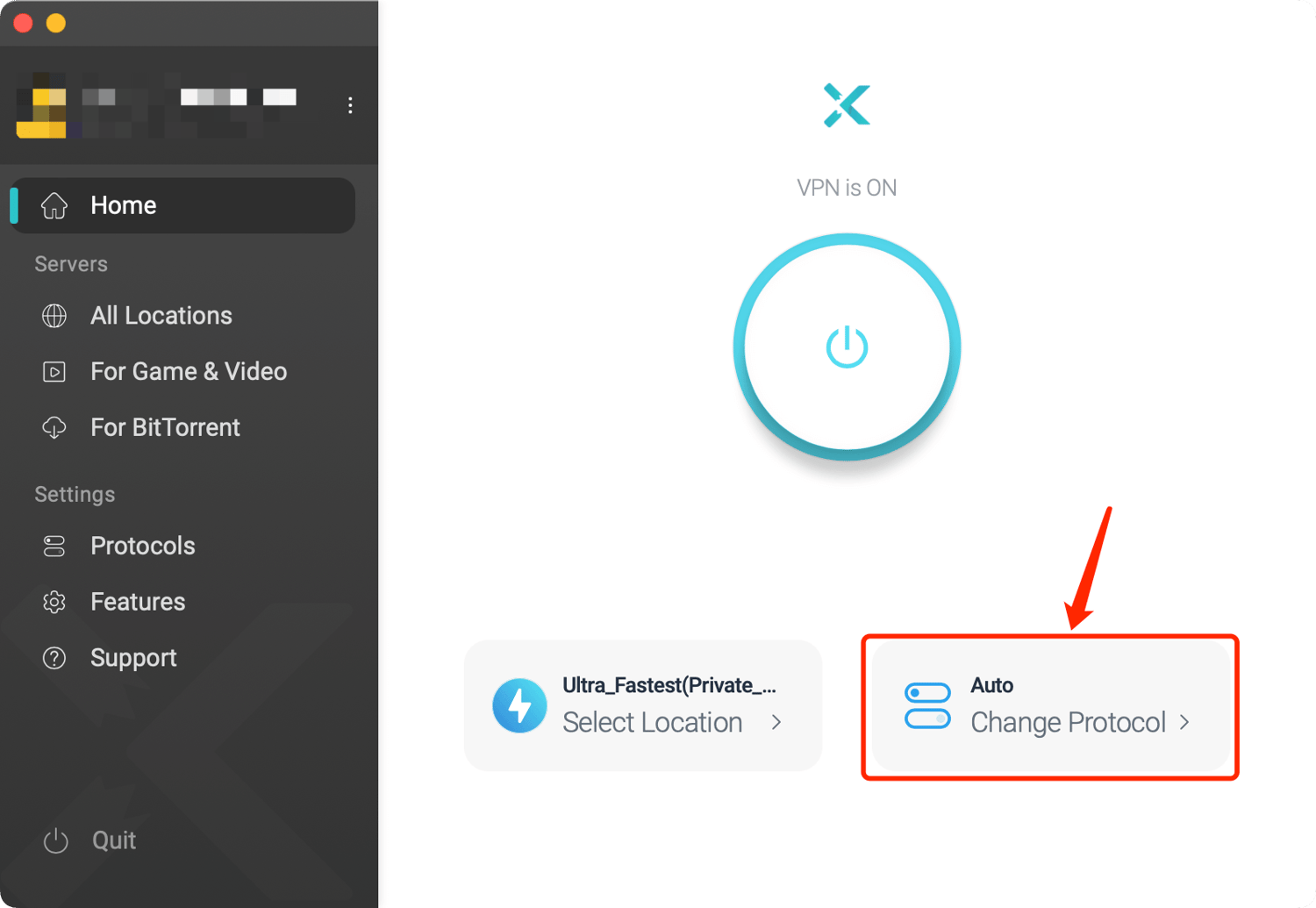
3. الميزات المتقدمة
بالإضافة إلى الإعدادات الأساسية، هناك ميزات VPN المتقدمة لجعل تصفح الإنترنت أكثر راحة واستقرارًا وأمانًا. مثل:
Kill Switch: ميزة تضمن أن يبقى خصوصيتك محمية، حتى إذا انقطع اتصال VPN.
تقسيم النفق: التحكم في البرامج أو المواقع التي تستخدم حماية الشبكة الافتراضية الخاصة (VPN) أو لا، مما يعزز سرعة التصفح والأداء.
عنوان IP ثابت: قم بربط عنوان IP الخاص بك من تاريخ استخدامك، لتحقيق هوية شبكية ثابتة والحصول على اتصالات أكثر استقرارًا وموثوقية.
・الشبكة الخاصة الافتراضية المزدوجة: استخدم أنفاق الشبكة الخاصة الافتراضية المزدوجة لزيادة التواطؤ الشبكي وزيادة مستوى الأمان.
يمكنك النقر على الخيار ميزات متقدمة على الصفحة الرئيسية لـ X-VPN، وتشغيل الوظيفة التي تحتاجها.
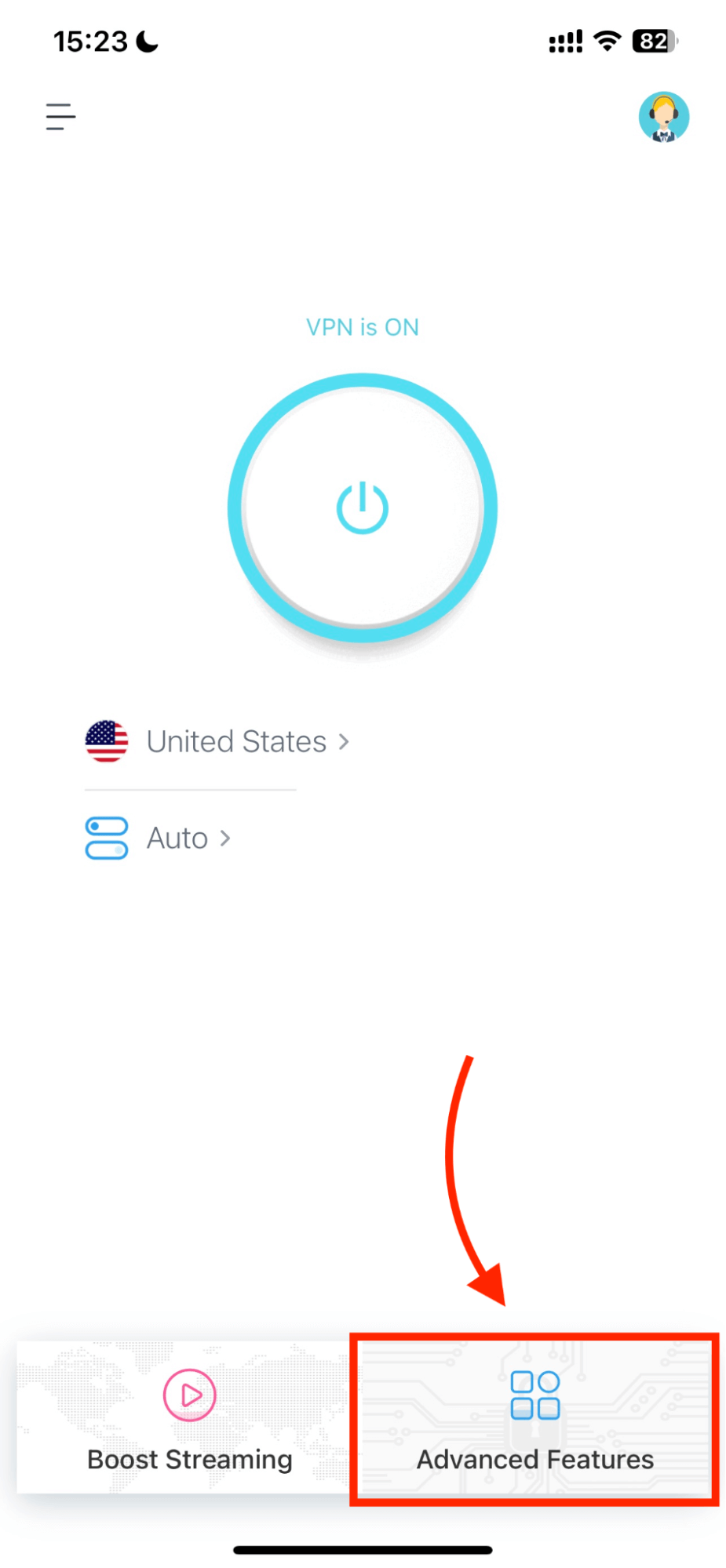
لماذا يجب عليك استخدام شبكة افتراضية خاصة؟
باستخدام VPN، يتم توفير أمان وسرية محسنين عبر تشفير بياناتك وإخفاء عنوان IP الخاص بك، مما يسمح لك بتجاوز القيود الجغرافية للوصول غير المقيد إلى المحتوى. يضمن تجربة ألعاب وبث أسلسة عن طريق منع تقييد عرض النطاق الترددي ويمكن أن يساعدك في العثور على أسعار أرخص عن طريق إخفاء موقعك.
نهاية
“`json { “translation”: “لقد تعلمت جميع النصائح حول كيفية استخدام VPN على أجهزة مختلفة من خلال مدونتنا. ما عليك سوى النقر على الزر أدناه، وتثبيت X-VPN على جهازك، والاتصال بخادمه المجاني، والاستمتاع بالإنترنت بدون مخاطر!” } “`
・النسخة المجانية・ميزات الأمان المتقدمة・8000+ خادم
الأسئلة الشائعة
كيف يمكنك الاتصال بشبكة افتراضية خاصة (VPN)؟
الاتصال بشبكة الخصوصية الافتراضية (VPN) بسيط جدًا بخطوات فقط 3. أولاً، قم بفتح تطبيق VPN أو العميل الذي تم تنزيله على جهازك. ثانياً، حدد واضغط على خادم وفقًا لاحتياجك. وأخيرًا، اضغط على زر الاتصال لتشغيل VPN الآن.
كيفية استخدام VPN للبث؟
الغرض الرئيسي من استخدام VPN للبث هو إخفاء عنوان IP ومشاهدة محتوى الفيديو المقيد. لذا كل ما عليك فعله هو تحميل VPN ذو قدرة كبيرة على فتح الحظر، مثل X-VPN، والاتصال بخادم موجود في المنطقة المتاحة لمنصة البث.
هل الـ VPN قانوني؟
بكل صدق، الـVPN قانوني في معظم المناطق. لكن عليك ملاحظة أنه في حين يمكن للـVPN تعزيز تجربتك في التصفح في العديد من الجوانب، إلا أنه لا يمكنه أبدًا تشريع سلوك المستخدمين غير القانوني. لذا قبل أن تقرر تحميل واحد، تأكد من التحقق مما إذا كانت المنطقة التي تعيش فيها تعترف بقانونية الـVPN.
هل من الآمن استخدام شبكة افتراضية خاصة؟
نعم، بشكل عام، استخدام VPN آمن، إذا اخترت مزودًا موثوقًا وموثوقًا. يمكن لمنتج VPN الجيد تشفير بيانات المستخدمين عبر الإنترنت بتقنيات قوية، وتوفير ميزات متقدمة غنية لضمان الأمان والخصوصية على مستوى عال. ولكن بعض VPNs المجانية ستعرض، تسرق، أو تبيع معلوماتك، لتعريضك للخطر. لذا، يمكن للـ VPNs أن توفر لك السلامة عبر الإنترنت، ولكن يجب عليك اختيار VPN مع سياسة خصوصية صارمة وسمعة جيدة.



